私の執筆環境って、気分によって結構変わるのですが、最近はざっくりこんな感じ。

外付けディスプレイ2台、ノートPC画面1つの計3面ディスプレイです。
ディスプレイについては気が散る場合もあるので適宜調整が必要ですが、 私は基本的に
・メインディスプレイ:執筆用
・サブディスプレイ(大):調べもの用
・サブディスプレイ(小):Analytics、Youtube、iTunes表示用
のように分けています。音楽必須だからなぁ。
ところでところで、ディスプレイ3面って、 実は「そのままじゃできない」んですよ。
その時に使われるのがこの「ディスプレイ拡張アダプタ」。
私も実はハマりました。
ディスプレイ大きいの買って、いざつなげてみたら「2つまで」しか認識しない。
そう、Windowsは(Macは知らん)、ディスプレイを2つまでしか認識しないのである。
ノートPCの場合は、「外付けディスプレイ2つ」か「外付け+ノート自分の画面」のどちらかということに。
対応する解像度とかOSとかいろいろあるので注意して欲しいのですが、 「知ってるメーカーのもの」を購入しましょう。 怪しげな海外製のものを安く手に入れても 全然アカンなんてことになりかねない商品です。「安物買いの銭失い」だけは避けたいものです。
小さい画面で同じ作業を続けるのも大変ですし、調べものするたびにウィンドウを切り替えるというのも集中を邪魔してしまいます。「執筆用ディスプレイは執筆にしか使わない」を徹底するだけで執筆も捗るというものです。
最近ではディスプレイも安くなってきました。
HDMI対応ディスプレイでもこんな感じ。
綺麗な画面で作業スペースも大きく取れ、かつ、集中も阻害されず肩も凝りにくい。
あ、ノートPCの方、だまされたと思って外付けキーボードをgetしてみてください。安いのでいいので。
ノートとは打鍵の快適さが違います。自分にフィットするキーボードに出会えたら肩凝りのひどさも緩和されるようになるのでぜひとも探してみてください。いろんなのがありますよ!
PC使い慣れてる人はほとんどマウス操作はしないと思いますが、マウスについてもある程度こだわりを持つと、長時間の作業の時に楽になります。マウスは100円でも買えますが、私のマウスは5000円(購入当時)くらいの品です。めっちゃフィットする上に、これで絵に色塗りをしていても全く疲れません。
(いや、タブレットも持ってるけどさ)
↓私のと同じのがありました。こういうやつ。ワイヤレスもいいな! 安くなってるし。
執筆を長く続け、かつ効率よく進めるためにはまずこういったハードウェアの環境の改善が手っ取り早いです。多少お金はかかるかもしれませんが、そもそも小説執筆にはほぼお金はかかりません。環境構築に幾らか投資したところで肩凝りや頭痛が緩和されるのだとしたら安いものですよ。趣味で苦痛を味わうほどおかしなこともありませんからね。
というわけで今回は「執筆環境」を見直してみようの回でした。


コメント